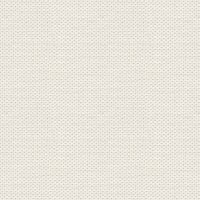

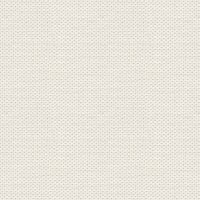

Golden
Denne tutorial er lavet i PSP 18, og den kan godt se anderledes ud i andre PSP
her er hvordan baggrunden ser ud i PSP 10, PSP 19, og PSP 2018

Filer i materialet + 3 Presets
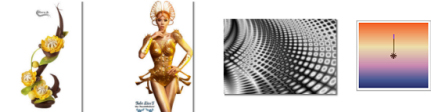
Åben det grå billede fra start og lad det blive i Psp til du skal bruge det.
1. Opret et nyt Image 950x 575
2. Gå til gradienter ... find gradienten: Fontaine_Jr ... sæt indstillinger som her, og tryk ok:
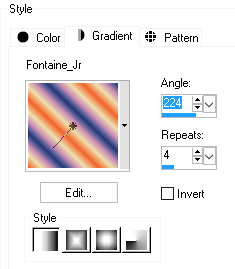
3. Gå op i Adjust ... Blur ... Gaussian blur ... Radius 35 ... tryk ok
4. Gå op i Effects ... Texture Effects ... Fur ... sæt indstillinger som her og tryk ok:
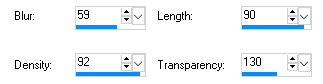
5. Gå til layerpaletten ... højreklik ... duplicate
6. Gå op i Image ... Mirror ... Mirror Horizontal (I ældre PSP: Image... Mirror)
7. Gå op i Layers ... New Mask Layer ... From Image
Tryk på den lille vinge i source window ... find Golden_jr ... tryk på den ... sæt indstillinger som her og tryk ok:
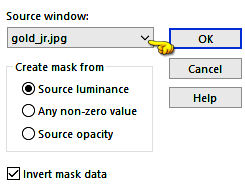
8. Gå til layerpaletten ... højreklik ... Merge ... Merge group
9. Gå op i Effects ... 3D Effects ... Drop Shadows ... sæt indstillinger som her og tryk ok:
sort farve
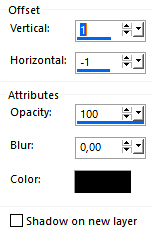
10. Gå op i effects ... Illumination Effects ... light ... Tryk på den lille vinge, se gul finger, og find Preset:
golden ... tryk på den ... indstillingerne sætter sig selv ... tryk ok

11. Gå til layerpaletten ... tryk på nederste lag
12. Gå op i light igen ... find preset: golden bg og tryk ok
13. Gå til layerpaletten ... højreklik ... Merge ... Merge Visible
14. Gå til Layerpaletten ... højreklik ... Duplicate
15. Bliv i Layerpaletten ... sæt laget Blend Mode til overlay
16. I Layerpaletten: sæt laget opacity ca. 55%
17. I Layerpaletten: højreklik ... Merge ... Merge Down
18. Gå op I Effects ... user Defined Filter ... find Preset: golden og tryk ok
19. Åben tuben med damen ... Højreklik i bjælken for oven på tuben ... tryk Copy i det der kommer frem
20. Gå over på dit arbejdsbillede ... Højreklik i bjælken for oven ... tryk Paste ... Paste as new layer
21. Gå op i Image ... Resize 84% ... ingen hak i resize all layers
Sæt damen på plads
22. Gå op i Effects ... 3D Effects ... Drop Shadows ... sæt indstillinger som her og tryk ok:
sort farve
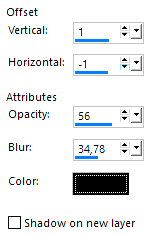
23. Åben tuben med blomsten på samme måde som i punkt 19-20
24. Gå op i Image ... Resize 74... ingen hak i resize all layers
25. Gå op i Image ... Mirror ... Mirror Horizontal (I ældre PSP: Image... Mirror)
26. Sæt blomsten på plads, og visk navnet over blomsten ud
27. Giv blomsten samme Drop Shadows som i punkt 22
28. Gå op i Image ... Add Borders sæt tal til 2, brug en meget mørk brun farve fra billedet
hak i symmetric
29. Gå op i Image ... Add Borders sæt tal til 20, brug farven: #F9DC27 og tryk ok
30. Tag Magic Wand og tryk i borden ... lad selectionen blive på
31. Gå op i Effects ... Distortion Effects ... Spiky Halo ... sæt indstillinger som her og tryk ok:
farve: #ae6135
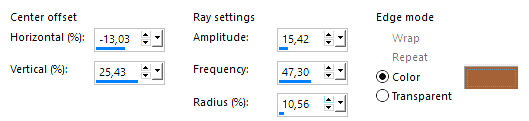
32. Gå op i Selections ... Select None
33. Gå op i Image ... Add Borders sæt tal til 2, brug en meget mørk brun farve
34. Sæt dit navn eller vandmærke på billedet og gem
Rehders-Design
©
